Apa itu Email Forwarding CloudFlare?
Forwarding Email atau Email Routing adalah fitur gratis dari dari CloudFlare yang memungkinkan Anda meneruskan email yang masuk ke domain Anda ke alamat email lain. FItur ini sangat berguna jika Anda ingin menerima email di satu tempat, tetapi masih ingin menggunakan alamat email lain untuk berkorespondensi. Dalam tutorial ini, kita akan mempelajari cara mengatur forwarding email melalui CloudFlare.
Persyaratan
Sebelum mengikuti tutorial ini, pastikan Anda telah memenuhi persyaratan berikut:
- Akun CloudFlare: Anda harus memiliki akun CloudFlare yang aktif. Jika belum, Anda dapat mendaftar di situs web resmi CloudFlare atau mengikuti artikel sebelumnya tentang Cara Membuat Akun CloudFlare.
- Domain yang Terdaftar di CloudFlare: Domain tempat Anda ingin mengatur forwarding email harus terdaftar dan dikelola melalui CloudFlare.
- Alamat Email Tujuan: Siapkan alamat email di mana Anda ingin menerima email yang diteruskan.
Konfigurasi Forwarding Email
Login pada CloudFlare. Setelah login, pilih domain yang akan Anda atur untuk forwarding email. Pada dashboard domain, temukan dan klik menu Email
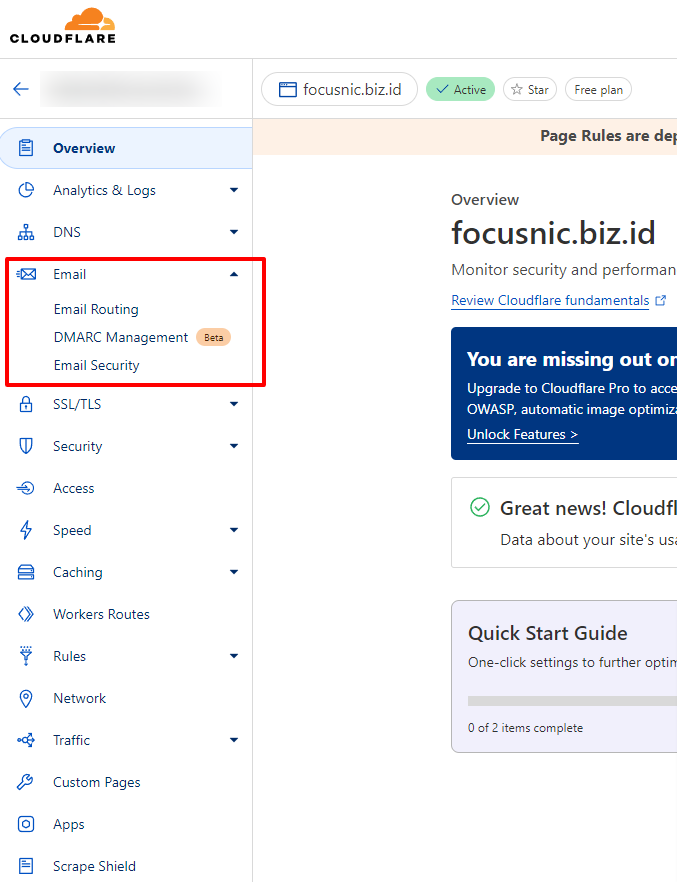
Setelah masuk ke menu Email pada dashboard domain CloudFlare Anda. Di halaman pengaturan email, temukan dan klik tombol Get Started untuk memulai proses konfigurasi
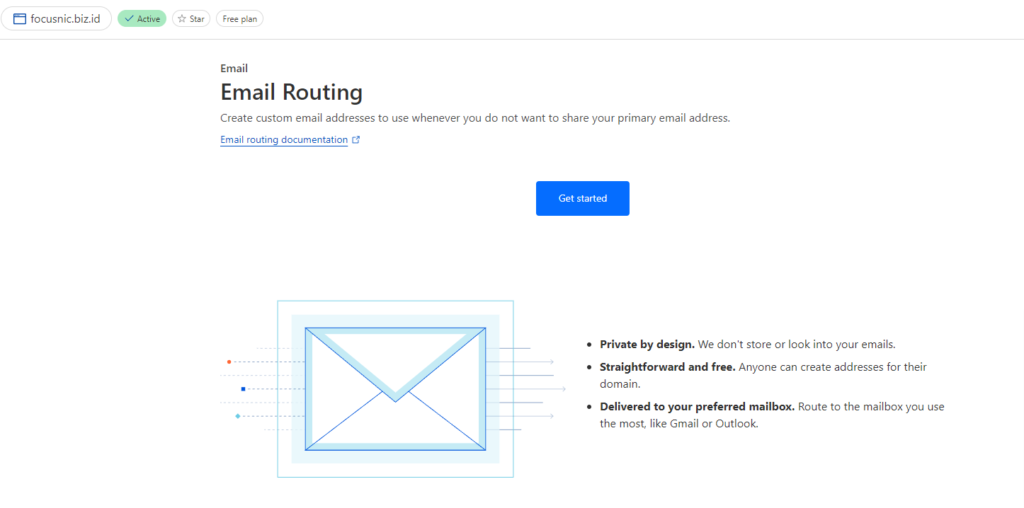
Setelah mengklik tombol Get Started, Anda akan masuk ke halaman konfigurasi forwarding email.
Pada bagian Custom Address, masukkan alamat email dari domain yang akan diteruskan. Contoh: [email protected].
Pada bagian Destination, masukkan alamat email tujuan di mana email akan diteruskan. Contoh: [email protected]
Dengan mengisi Custom Address dan Destination, Anda telah mengatur forwarding email. Ketika seseorang mengirim email ke [email protected], email tersebut akan diteruskan ke [email protected]. Setelah mengisi informasi yang diperlukan, klik tombol Create and Continue untuk menyimpan pengaturan forwarding email.
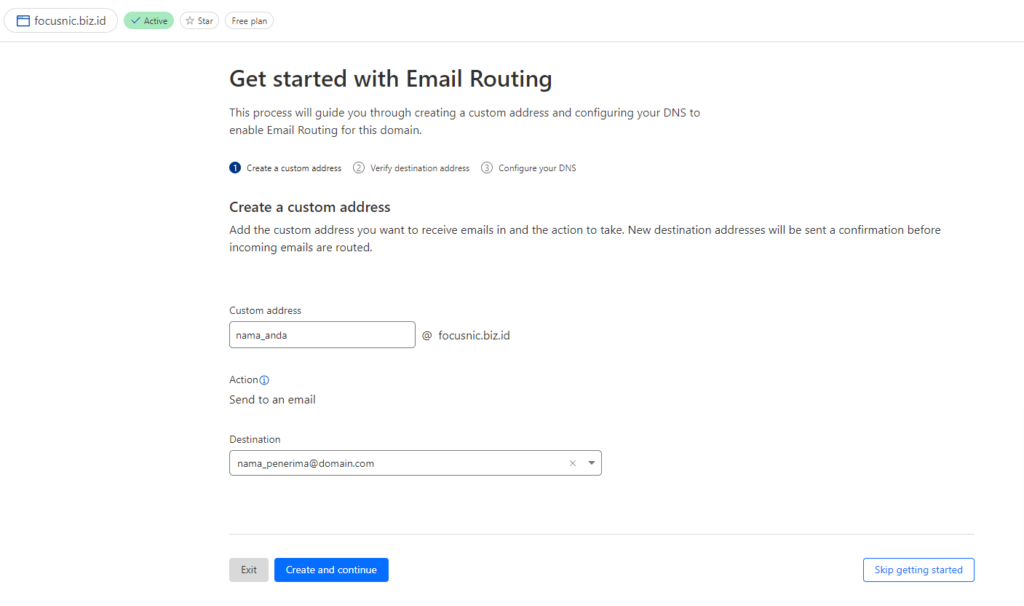
Setelah itu Anda diharuskan memverifikasi email dari yang akan dijadikan Destination address. Silahkan Anda buka mailbox pada email yang Anda jadikan sebagai Destination address.
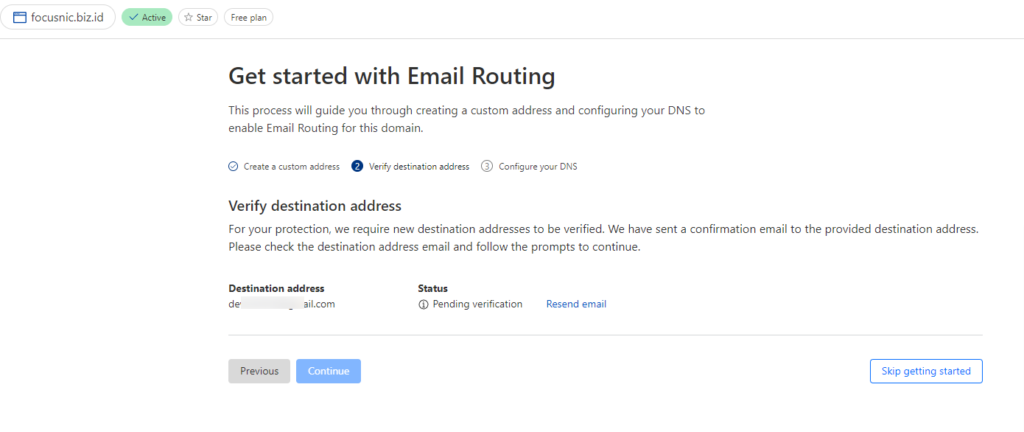
Berikut adalah contoh email verifikasi email forwarding dari CloudFlare. Silahkan klik tombol Verify email address.
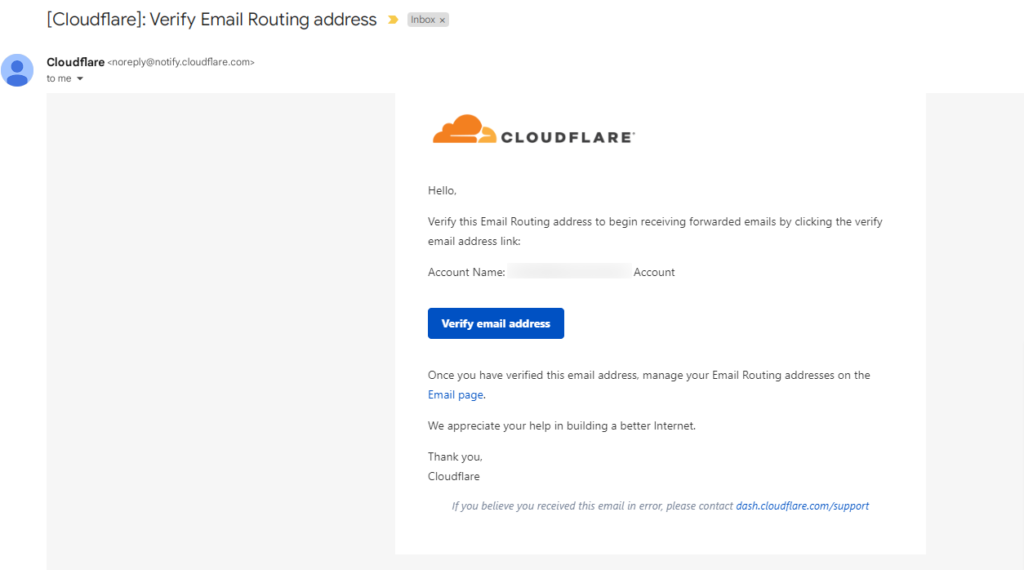
Berikut adalah tampilan apabila status email forwarding Anda sudah ter verifikasi, klik Continue untuk melanjutkan ke tahap berikutnya
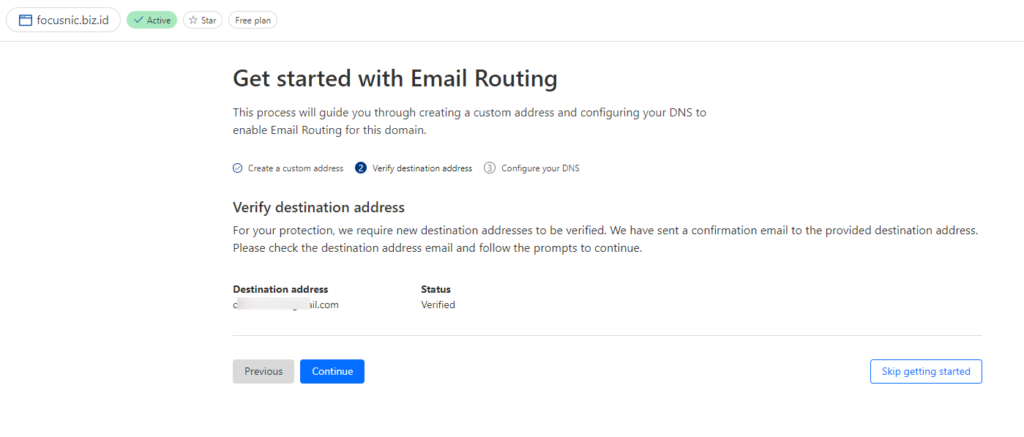
Setelah memverifikasi Destination address, langkah selanjutnya adalah mengatur email record di DNS agar email forwarding dapat berfungsi dengan sempurna. Cukup menekan tombol Add records and enable. Tombol ini akan secara otomatis menambahkan record yang diperlukan pada pengaturan DNS di CloudFlare.
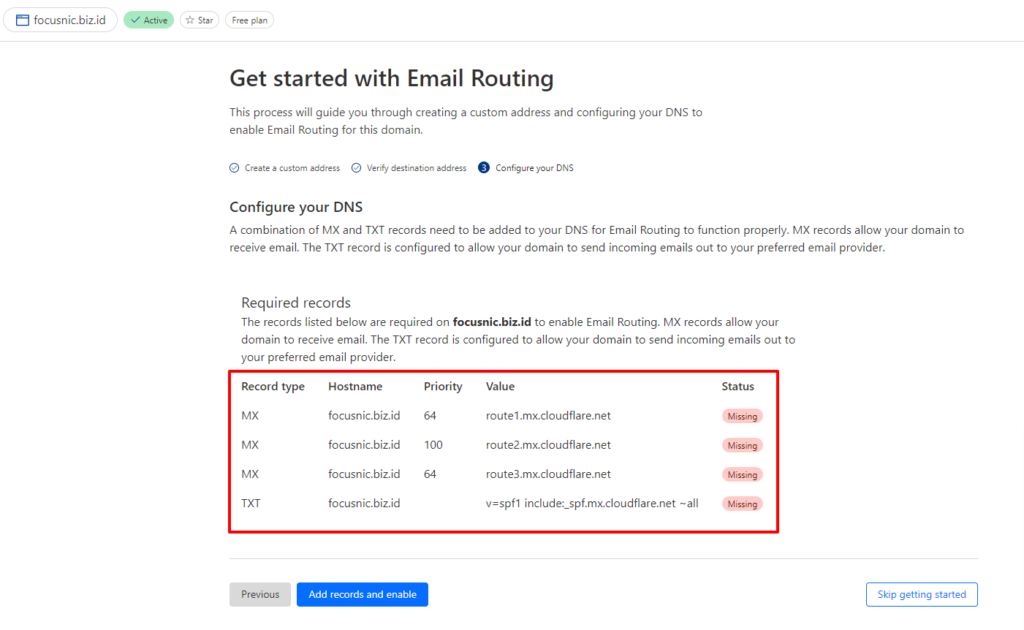
Selanjutnya, kami akan mencoba untuk melakukan pengiriman email.

Berikut adalah detail pengirimannya dan alurnya dari [email protected] > [email protected] > [email protected]
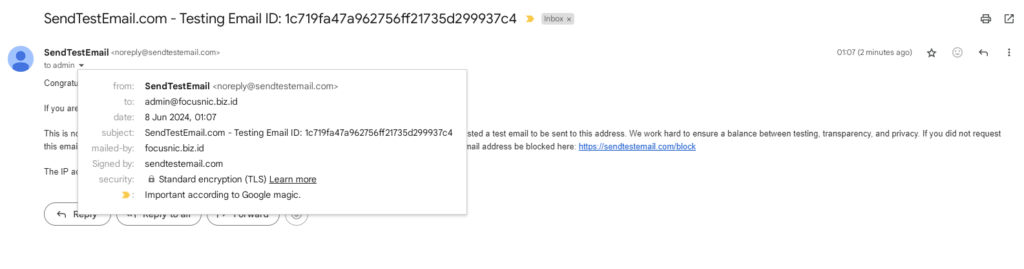
Anda juga dapat memantau status email berikut, fiturnya cukup bermanfaat diantaranya terdapat Email Routing Summary dan Activity Log
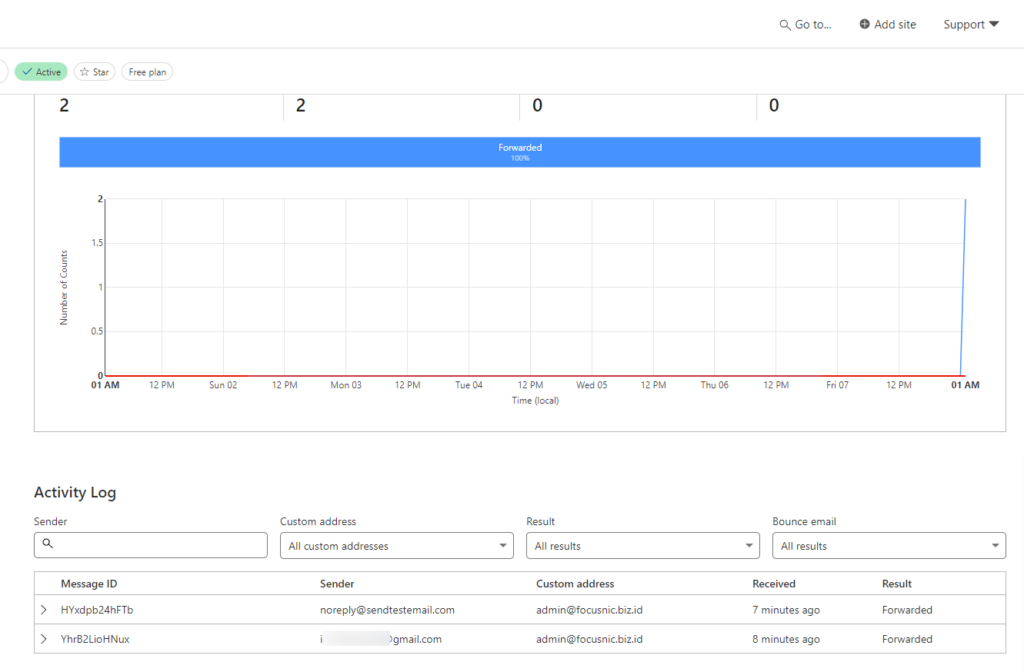
Kesimpulan
Ketika Anda menggunakan layanan Email Forwarding dari CloudFlare, Anda hanya dapat menerima email tetapi tidak dapat membalasnya. Jadi, jika Anda mencoba membalas email yang diteruskan melalui CloudFlare, balasan Anda akan dikirim dari email Destination Address Anda, bukan dari email Custom Address.
Sebagai contoh, dalam konfigurasi yang disebutkan:
- [email protected] adalah Custom Address
- [email protected] adalah Destination Address
Jika Anda menerima email dari [email protected] dan mencoba membalasnya, email balasan Anda akan dikirim dari [email protected], bukan dari [email protected].
Singkatnya, dengan menggunakan Email Forwarding dari CloudFlare, Anda dapat menerima email tetapi balasan Anda akan dikirim dari Destination Address, bukan dari Custom Address yang Anda tetapkan.

![[cPanel/WHM] - Solusi PHP Deprecated: Directive allow_url_include is deprecated in Unknown on line 0 3 [cPanel/WHM] - Solusi PHP Deprecated: Directive 'allow_url_include' is deprecated in Unknown on line 0'](https://focusnic.com/blog/wp-content/uploads/2025/05/cpanel-whm-solusi-php-deprecated-directive-allow-url-include-is-deprecated-in-unknown-on-line-0.png)
![[cPanel/WHM] - Cara Mengaktifkan Software Statistik cPanel 31 [cPanel/WHM] - Cara Mengaktifkan Software Statistik cPanel](https://focusnic.com/blog/wp-content/uploads/2025/05/cpanel-whm-cara-mengaktifkan-software-statistik-cpanel.png)
![[cPanel/WHM] - Apa Persyaratan untuk Menginstall cPanel? 34 [cPanel/WHM] - Apa Persyaratan Perangkat Keras untuk Menginstall cPanel?](https://focusnic.com/blog/wp-content/uploads/2025/05/perangkat-keras-untuk-menginstall-cpanel.png)
![[cPanel/WHM] - Apakah cPanel & WHM Mendukung Konfigurasi Failover atau Redundansi? 37 [cPanel/WHM] - Apakah cPanel & WHM Mendukung Konfigurasi Failover atau Redundansi?](https://focusnic.com/blog/wp-content/uploads/2025/05/cpanel-whm-apakah-cpanel-whm-mendukung-konfigurasi-failover-atau-redundansi.png)
Leave a Reply